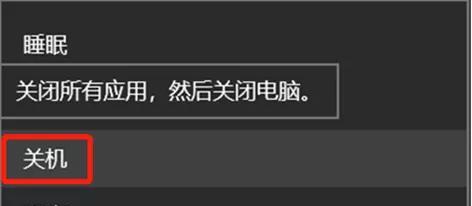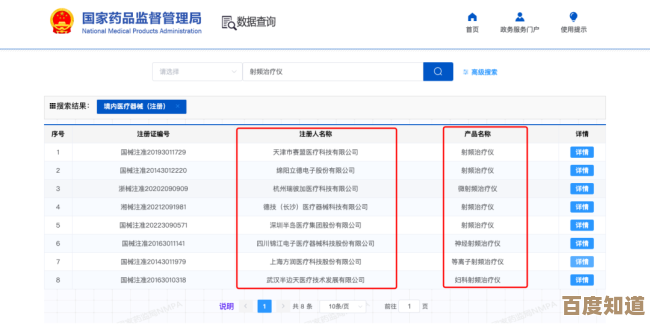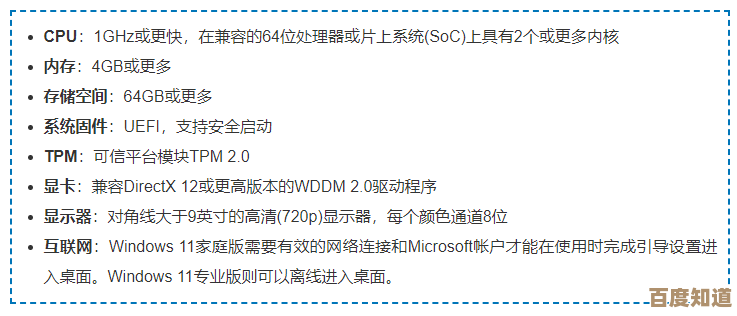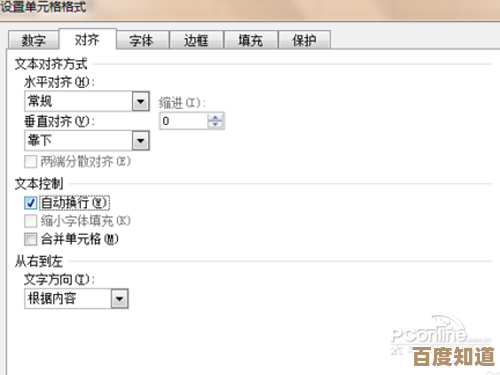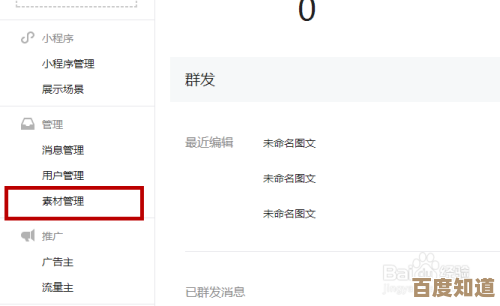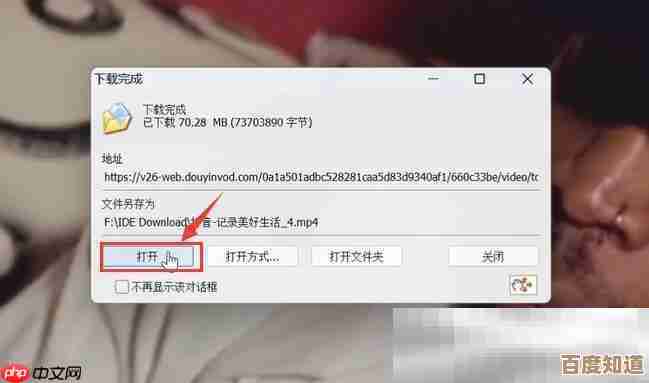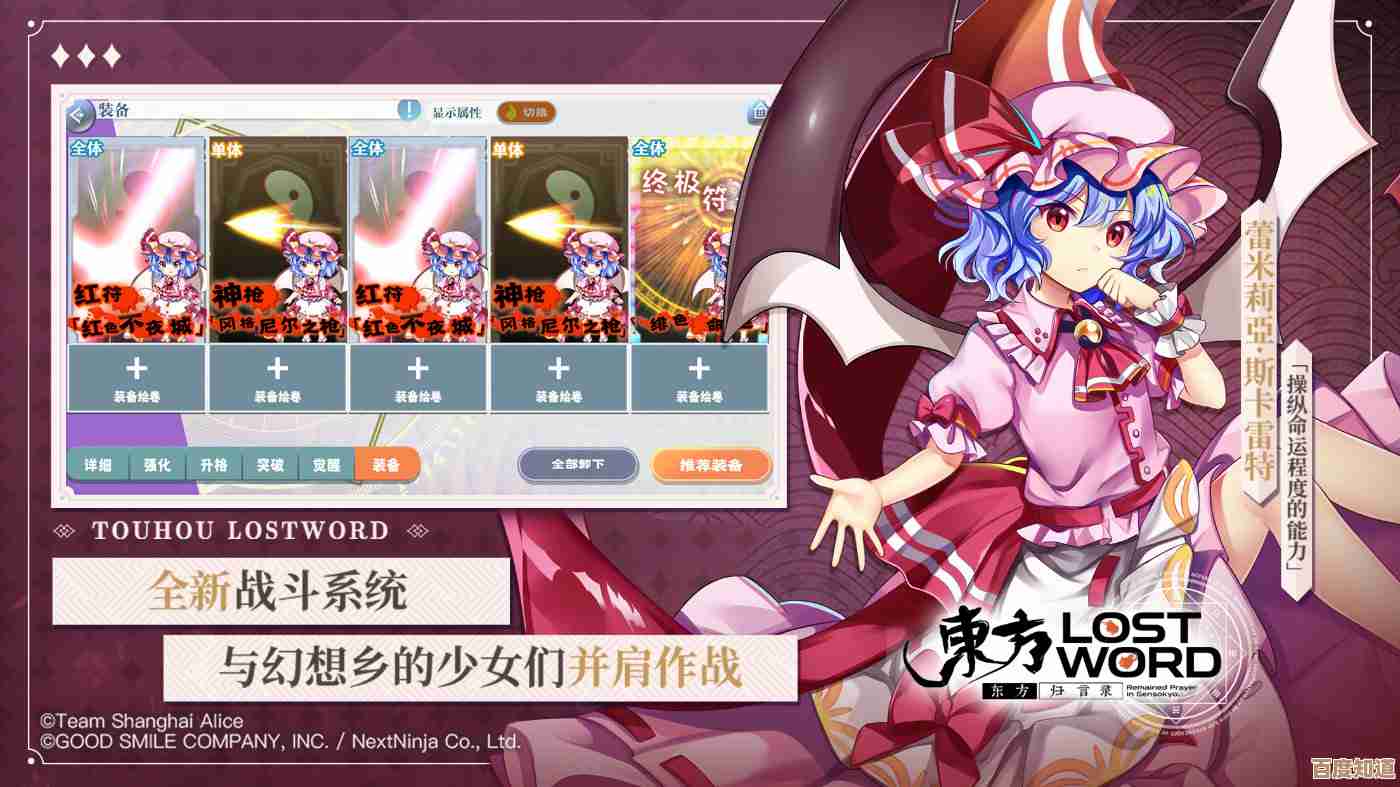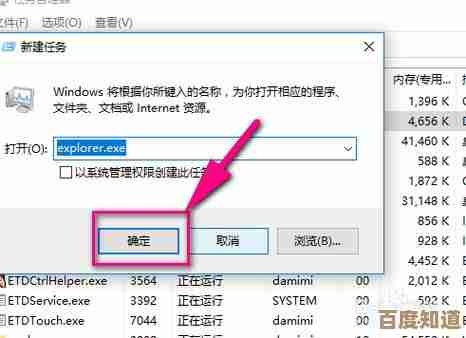解决Win11桌面闪烁的有效方法与操作步骤全解析
- 游戏动态
- 2025-11-04 21:45:06
- 3
很多用户在升级到Windows 11后,可能会遇到桌面屏幕闪烁的问题,有时是整个屏幕闪烁,有时是任务栏或开始菜单不停闪动,非常影响使用体验,这个问题通常不是由单一的硬件故障引起的,更多时候与软件驱动、系统设置或某些程序的冲突有关,下面将一步步带你排查并解决这个问题。
第一步:最快速简单的尝试——重启Windows资源管理器
这是解决桌面、任务栏闪烁或卡死最立竿见影的方法,应该作为首要尝试,因为桌面、任务栏的显示都是由一个名为“Windows资源管理器”的进程管理的,重启它相当于给桌面界面“刷新”一下。
操作步骤:
- 同时按下
Ctrl + Shift + Esc键,打开“任务管理器”。 - 在“进程”选项卡中,找到名为 “Windows 资源管理器” 的进程。
- 右键点击它,选择“重新启动”。
- 稍等几秒钟,你会看到任务栏和桌面图标会消失然后重新加载,这个过程后,很多轻微的闪烁问题就会立刻消失。
如果重启资源管理器后问题暂时解决但之后又复现,或者根本没用,那么我们需要进行更深层次的排查。
第二步:更新或回滚显卡驱动程序(非常关键)
显卡驱动程序是连接系统和显示硬件的桥梁,驱动不兼容是导致屏幕闪烁的最常见原因,尤其是Win11作为一个较新的系统,老版本的显卡驱动可能无法完美适配。
操作步骤(更新驱动):
- 右键点击“开始”按钮(或按
Win + X),选择“设备管理器”。 - 展开“显示适配器”类别,你会看到你的显卡型号(如NVIDIA GeForce、AMD Radeon或Intel UHD Graphics)。
- 右键点击你的显卡,选择“更新驱动程序”。
- 选择“自动搜索驱动程序”,让系统联网查找并安装最新版的官方驱动。
操作步骤(回滚驱动): 如果闪烁问题是在你最近更新了驱动之后才出现的,那么可能是新驱动不稳定。
- 同样在“设备管理器”的显卡属性里,这次选择“属性”。
- 切换到“驱动程序”选项卡。
- 点击“回退驱动程序”按钮(如果这个按钮是灰色的,说明之前没有安装过其他版本的驱动,无法回退),然后按照提示操作,系统会恢复到之前版本的驱动。
根据微软官方支持文档的建议,保持显卡驱动为最新是确保系统稳定性的重要一环,但若最新版出现问题,回退也是官方推荐的解决方案。
第三步:检查并运行Windows系统文件检查器

系统核心文件损坏也可能引发各种奇怪的显示问题,Windows自带了一个强大的工具——SFC(系统文件检查器),它可以扫描并修复受损的系统文件。
操作步骤:
- 在开始菜单的搜索栏中输入“cmd”或“命令提示符”。
- 在右侧,选择“以管理员身份运行”。
- 在打开的黑色命令提示符窗口中,输入以下命令后按回车:
sfc /scannow - 系统会开始扫描,这需要一些时间,完成后,它会显示结果,如果发现并修复了问题,重启电脑看看闪烁是否解决。
第四步:排查第三方软件的冲突
某些软件,特别是那些需要覆盖屏幕或注入桌面进程的软件(如旧版本的杀毒软件、桌面美化工具、屏幕录制软件、甚至是一些翻译软件的划词翻译功能),可能会与Win11的桌面管理器产生冲突。
操作步骤(干净启动):
- 按
Win + R键打开“运行”对话框,输入msconfig后回车。 - 在“系统配置”窗口中,切换到“服务”选项卡。
- 勾选左下角的“隐藏所有Microsoft服务”,然后点击“全部禁用”。
- 再切换到“启动”选项卡,点击“打开任务管理器”(在Win11中,启动项是在任务管理器里管理的)。
- 在任务管理器的“启动”选项卡中,将所有启动项右键选择“禁用”。
- 关闭任务管理器,回到“系统配置”窗口点击“确定”,然后重启电脑。
如果重启后闪烁问题不再出现,说明是某个第三方服务或程序导致的,你可以每次重新启用几个服务或启动项,并重启测试,逐步缩小范围,直到找到罪魁祸首。
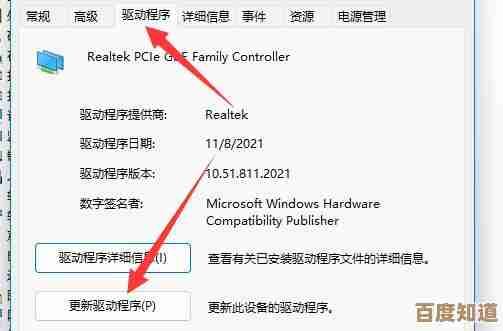
第五步:检查Windows更新
微软会通过系统更新来修复已知的系统错误和兼容性问题,确保你的系统是最新状态,可能已经包含了针对闪烁问题的修复补丁。
操作步骤:
- 点击“开始”菜单,进入“设置”(齿轮图标)。
- 选择“Windows更新”。
- 点击“检查更新”,安装所有可用的更新。
- 如果有可选的更新(特别是驱动更新),也建议查看并安装。
第六步:创建新的用户账户
有时,问题可能只存在于你当前的用户配置文件中,配置文件损坏会导致各种诡异的问题,创建一个新的本地用户账户,可以快速验证这一点。
操作步骤:
- 进入“设置” > “账户” > “家庭和其他用户”。
- 点击“其他用户”下的“将其他人添加到这台电脑”。
- 选择“我没有这个人的登录信息”,然后选择“添加一个没有Microsoft账户的用户”。
- 输入新用户名和密码(密码可以为空),完成创建。
- 注销当前账户,登录到新创建的用户账户。
如果在新账户下桌面不再闪烁,那么问题就出在你原账户的配置上,你可以将文件迁移到新账户,并继续使用新账户。
解决Win11桌面闪烁问题,通常按照从简到繁的顺序进行排查:重启资源管理器 -> 更新/回滚显卡驱动 -> 检查系统文件 -> 排查软件冲突 -> 系统更新 -> 新建用户账户,绝大多数情况下,问题都能通过前三个步骤得到解决,如果所有软件方法都尝试无效,并且闪烁非常严重,最后才需要考虑硬件问题,如检查视频连接线是否插稳,或尝试连接另一台显示器以排除是显示器本身故障。
本文由歧云亭于2025-11-04发表在笙亿网络策划,如有疑问,请联系我们。
本文链接:http://waw.haoid.cn/yxdt/56919.html